V poslednej dobe sa čoraz častejšie začínajú objavovať skenery, ktoré nielenže nemajú vlastný softvér na skenovanie (je nainštalovaný iba ovládač a pre prevádzku je potrebné použiť štandardný softvér Windows), ale aj fyzické tlačidlo „Scan „na tele. To môže veľmi sťažiť prácu so skenerom, ak potrebujete skenovať viac dokumentov naraz.
Ak potrebujete skenovať napríklad zmluvu alebo akýkoľvek iný dokument pozostávajúci z niekoľkých strán, v takom prípade sa skenovanie zmení na peklo. Nielenže je potrebné spustiť skenovanie zakaždým pomocou položky „Štart“ - „Zariadenia a tlačiarne“, ale tiež je potrebné, aby ste pre každú jednotlivú stránku nastavili rovnaké nastavenia, čo je obzvlášť nepohodlné. Všetko by však bolo také hrozné, keby to nebola bezplatná aplikácia Scan2PDF, ktorá robí dve užitočné veci naraz.
Okrem pohodlnej metódy skenovania jedným kliknutím bez zbytočných otázok dokáže program Scan2PDF uložiť všetky prijaté obrázky do jedného dokumentu PDF. V skutočnosti dostanete jeden knižný súbor s požadovaným dokumentom alebo niekoľko dokumentov, ktoré je oveľa jednoduchšie poslať e-mailom alebo umiestniť na web.
Pri ukladaní naskenovaného obrázka do JPG sa získa veľmi pôsobivý súbor, ktorého prenos môže byť problematický alebo jednoducho nepohodlný bez kompresie a spracovania. A ak je takýchto súborov veľa, potom sa úloha ešte komplikuje. Pri vytváraní PDF je všetko oveľa jednoduchšie, pretože sa vytvorí jeden dokument, ktorý obsahuje všetky materiály a nezaberie veľa miesta. Môže sa rýchlo preniesť cez sieť.

Napríklad som nedávno naskenoval dva dokumenty, každý s jednou stranou. Vo formáte JPG som dostal dva súbory, z ktorých každý má veľkosť 2,5 MB. Áno, môžete zmeniť nastavenia alebo spracovať súbory v editore a získať okolo 150 kB za súbor. Ale to je ťažké a často nepohodlné. V prípade, že som skenoval pomocou programu Scan2PDF, dostal som jeden PDF s celkovou veľkosťou iba 340 kB.
Scan2PDF je celkovo veľmi užitočný nástroj. Najmä pre tých používateľov, ktorí musia občas skenovať dokumenty na viacerých stranách. Zo zjavných nedostatkov by som poznamenal absenciu ruského jazyka v rozhraní počas inštalácie, hoci samotný ruský jazyk je podporovaný. Môže sa ľahko aktivovať: choďte na Možnosti a v bloku Jazyk vyberte Rusko.
Ďalšou nevýhodou tohto nástroja je nemožnosť pracovať s niekoľkými dokumentmi vo formáte PDF naraz. Naskenovať a uložiť možno iba jeden dokument. Ak potrebujete uložiť naskenované kópie do niekoľkých súborov, musí sa papier rozdeliť na stohy a naskenovať po častiach, pričom každý z nich sa uloží postupne.
Scanner WinScan2PDFpdf na stiahnutie zadarmo
.
Skenujte dokumenty z domáceho skenera priamo do formátu PDF. Malý doplnok k počítaču, ktorý uľahčuje prácu s naskenovanými súbormi.
WinScan2PDF pdf skener je malý a jednoduchý program, ktorý bol vytvorený na doplnenie skenera a ktorý nedokáže automaticky prevádzať údaje do PDF. Naskenovaný dokument sa po skenovaní automaticky prevedie do formátu PDF. Program umožňuje hromadné skenovanie PDF, to znamená, že môže ísť o ľubovoľný počet strán v jednom dokumente. Táto funkcia je obzvlášť užitočná, keď si používateľ prezerá viacstranové dokumenty alebo dokumenty, ktoré sú navzájom prepojené. Aplikácia má veľmi malú veľkosť, je tvorené iba jedno okno s tromi ikonami. Prvým oknom je výber zdroja, druhým začatie konverzie do formátu PDF a tretím dokončením práce.
WinScan2PDF ponúka:
- Skenujte priamo do PDF
- možnosť skenovania viacerých stránok do jedného dokumentu
- Program nie je potrebné inštalovať (prenosný)
- to môže fungovať aj z flash disku
- ľahko použiteľný a malý
Výhodou programu WinScan2PDF je, že je veľmi malý a používateľ ho nemusí inštalovať do počítača. Program je možné spustiť dokonca aj z prenosných zariadení USB.
WinScan2PDF je viacjazyčný, je tu ruský jazyk.
STIAHNUTIE: (0,1 Mb)
Ponúkané na prezeranie:
Škrečok na čítanie PDF - nový bezplatný prehliadač PDF, XPS, DjVu
Pri našom výbere sme zvážili zoznam najpopulárnejších programov na skenovanie textu. Dôležitým faktorom pre programy v tejto kategórii je schopnosť dešifrovať text dokumentov, ako aj kvalita skenovania - je nevyhnutné, aby boli informácie úplne čitateľné a obrazový skener zreteľne prenáša každý riadok obrázka do dokumentu .
Niektoré aplikácie majú dizajn v ruskom jazyku, čo môže byť ďalším významným faktorom pri výbere najlepšieho skenovacieho softvéru. Pozrime sa teda znova rýchlo na nižšie uvedené programy, ktoré dokážu správne rozpoznať text a naskenovať dokument do súboru:
Počítačový program ABBYY FineReader 10 Home je jedným z najbežnejších nástrojov na skenovanie dokumentov. Vie, ako rýchlo a efektívne nájsť bloky, preložiť text napísaný v rôznych jazykoch. Výhodou programu ABBYY FineReader je jeho pôsobivá jazyková základňa. Nezabudnite na verziu Professional s pokročilými funkciami.
OCR CuneiForm vyniká medzi konkurenciou dobrým úchopom fotografovaného textu. Je pozoruhodné, že fotografiu je možné urobiť aj pomocou 2MP fotoaparátu nejakého dosť zastaraného mobilného zariadenia. Program sa môže pochváliť funkciou kontroly slovníka, ktorá zaručuje vysoký stupeň informačnej kvality hotového materiálu.
Scanitto Pro odvedie vynikajúcu prácu s užšími špecifikami práce. Aplikácia rozpozná text veľmi rýchlo a bude ho schopná uložiť v požadovanom formáte dokumentu. Je pozoruhodné, že program dokáže vyhľadať určenú oblasť papierového média a vylepšiť zobrazenie materiálu pred jeho uložením na informačné médium. K dispozícii je funkcia skenovania jedným kliknutím na kláves.
VueScan má silnú základňu porovnateľných skenovacích zariadení. Spomedzi analógov program demonštruje najvyššiu rýchlosť pripojenia k skeneru. Z ďalších príjemných možností stojí za zmienku pohodlie manuálneho nastavenia farebného podania.
Pri výbere bezplatného softvéru na skenovanie dokumentov by ste mali venovať pozornosť aplikácii PaperScan Free. Obslužný program je z hľadiska funkčnosti dosť jednoduchý, na druhej strane vykonáva všetky potrebné možnosti skenovania, navyše vás poteší jedinečná technológia kompresie, ktorá dokáže výrazne zmenšiť veľkosť súboru a ponechať pôvodnú kvalitu zobrazenia. Ak sa vám páči verzia zadarmo, môžete si kedykoľvek kúpiť rozšírenú úpravu Professional s pôsobivejšou funkčnosťou.
RiDoc je ďalší výkonný skenovací nástroj. Stojí za zmienku, že Ridoc obsahuje špecializovaný nástroj na znižovanie veľkostí súborov bez toho, aby to výrazne zhoršilo zobrazenie. Informácie zostávajú čitateľné. V prípade potreby vám skener dokumentov RiDoc pomôže exportovať formáty dokumentov do grafických prípon. Program môže nainštalovať vodoznaky na hotový materiál a poslať dokument poštou.
Skenovanie z aplikácie Acrobat prijíma obrázky v rozmedzí 10–3 000 dpi. Keď vyberiete možnosť Vyhľadávateľný obrázok alebo ClearScan v sekcii Štýl výstupu PDF, musí byť výstupný obrázok minimálne 72 dpi. Okrem toho sa rozlíšenie výstupného obrázka presahujúce 600 dpi zníži na 600 dpi alebo menej.
Bezstratovú kompresiu je možné vykonať iba pri čiernobielych obrázkoch. Ak chcete naskenovaný obrázok skomprimovať bez straty kvality, vyberte jednu z nasledujúcich možností v časti Optimalizačné možnosti dialógového okna Optimalizovať naskenovaný PDF: CCITT Group 4 alebo JBIG2 (Lossless) pre čiernobiele obrázky. Ak bol tento obrázok pridaný do PDF, môžete súbor uložiť pomocou možnosti Uložiť; naskenovaný obrázok zostáva nekomprimovaný. Keď uložíte dokument PDF pomocou funkcie Uložiť ako, naskenovaný obrázok môže byť skomprimovaný.
Najlepšie výsledky konverzie poskytuje pri väčšine stránok čiernobiele skenovanie pri rozlíšení 300 dpi. Pri 150 dpi, presnosť optické rozpoznávanie znakovmierne klesá a zvyšuje sa počet chýb rozpoznávania písma; pri rozlíšení 400 dpi alebo vyššom je spracovanie pomalšie a zvyšuje sa veľkosť súborov s komprimovanými stránkami. Ak stránka obsahuje veľa nerozpoznaných slov alebo malý text (9 bodov alebo menej), skúste skenovať vo vyššom rozlíšení. Skenujte čiernobielo, kedykoľvek je to možné.
Ak je funkcia Optické rozpoznávanie znakov vypnuté, môžete použiť rozlíšenie v rozmedzí 10–3 000 dpi, odporúčané rozlíšenie je 72 dpi a vyššie. Pre parameter adaptívna kompresia Odporúčané rozlíšenie skenovania: 300 dpi pre obrázky v odtieňoch sivej a RGB a 600 dpi pre čiernobiele obrázky.
Stránky skenované v 24-bitových farbách, 300 dpi, 8,5 x 11 palcoch (21,59 x 27,94 cm) sú pred kompresiou veľké (25 MB) obrázky. Systém môže na skenovanie obrázka vyžadovať 50 MB alebo viac virtuálnej pamäte. Skenovanie a spracovanie je zvyčajne štyrikrát pomalšie pri rozlíšení 600 dpi ako pri rozlíšení 300 dpi.
Neprispôsobujte nastavenie polotónov a zmiešavania difúzie. To môže vylepšiť vzhľad, ale je ťažké rozpoznať text.
U textov vytlačených na farebnom papieri sa odporúča zvýšiť jas a kontrast asi o 10%. Ak váš skener poskytuje filtrovanie svetla, mali by ste potlačiť farbu pozadia pomocou filtra alebo žiarovky. Prípadne, ak text nie je potlačený, skúste skenovaním dokumentu vyčistiť kontrast a jas skenera.
Ak má váš skener manuálne nastavenie jasu, upravte ho tak, aby boli znaky čitateľné a dobre tvarované. Ak sú symboly spojené, použite vyššie nastavenia (jasnejšia farba). Ak sú znaky oddelené, použite nižšie nastavenia (tmavšia farba).
Chcete si ušetriť čas pri písaní textu? Skener bude nepostrádateľným pomocníkom. Napokon, napísanie stránky s textom trvá 5 - 10 minút a skenovanie bude trvať iba 30 sekúnd. Pre vysoko kvalitné a rýchle skenovanie je potrebný pomocný program. Medzi jeho funkcie by mala patriť: práca s textovými a grafickými dokumentmi, úprava kopírovaného obrázka a uloženie v požadovanom formáte.

Medzi programami v tejto kategórii ScanLite sa líši v malom súbore funkcií, ale je možné skenovať dokumenty vo veľkých objemoch. Stlačením jedného klávesu môžete naskenovať dokument a potom ho uložiť vo formáte PDF alebo JPG.
Scanitto Pro

Ďalším programom je Scanitto Pro bezplatný program na skenovanie dokumentov.
Nevýhodou tohto programu je, že nefunguje so všetkými typmi skenerov.
Naps2

žiadosť Naps2 má flexibilné možnosti. Pri skenovaní Naps2 používa ovládače TWAIN a WIA. Tu máte tiež možnosť určiť názov, autora, tému a kľúčové slová.
Ďalšou pozitívnou vlastnosťou bude prenos súboru PDF e-mailom.
PaperScan

PaperScan Je bezplatný program na skenovanie dokumentov. V porovnaní s inými podobnými nástrojmi dokáže odstrániť nepotrebné stopy po okrajoch.
Má tiež užitočné funkcie na hlbšiu úpravu obrázkov. Program je kompatibilný so všetkými typmi skenerov.
Jeho rozhranie je iba v angličtine a francúzštine.
Scan Corrector A4

Zaujímavá vlastnosť Scan Corrector A4 je nastaviť hranice oblasti skenovania. Skenovanie celého formátu A4 zaručuje zachovanie pomeru strán súboru.
Na rozdiel od iných podobných programov Scan Corrector A4 si dokáže zapamätať 10 za sebou zadaných obrázkov.
VueScan

Program VueScan je všestranná skenovacia aplikácia.
Jednoduchosť rozhrania vám umožňuje rýchlo si na to zvyknúť a naučiť sa vysoko kvalitnú farebnú korekciu. Aplikácia je kompatibilná s operačnými systémami Windows a Linux.
WinScan2PDF

WinScan2PDF Je vynikajúcim programom na skenovanie dokumentov do formátu PDF. Obslužný program je kompatibilný s Windows a na vašom počítači nezaberie veľa miesta.
Nevýhodou programu je jeho obmedzená funkčnosť.
Pomocou prezentovaných programov si používateľ môže zvoliť ten, ktorý mu najviac vyhovuje. Pri výbere by ste mali venovať pozornosť kvalite, funkčnosti a cene programu.



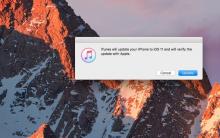







IPhone obrázok neprevráti
Ako opraviť chybu „iPhone je odpojený, prosím pripojte sa k iTunes“?
Aká je uhlopriečka a veľkosť obrazovky v palcoch iPhone X?
Spoznávanie jednotného informačného systému
Chyba pri vstupe z EDS na elektronické platformy